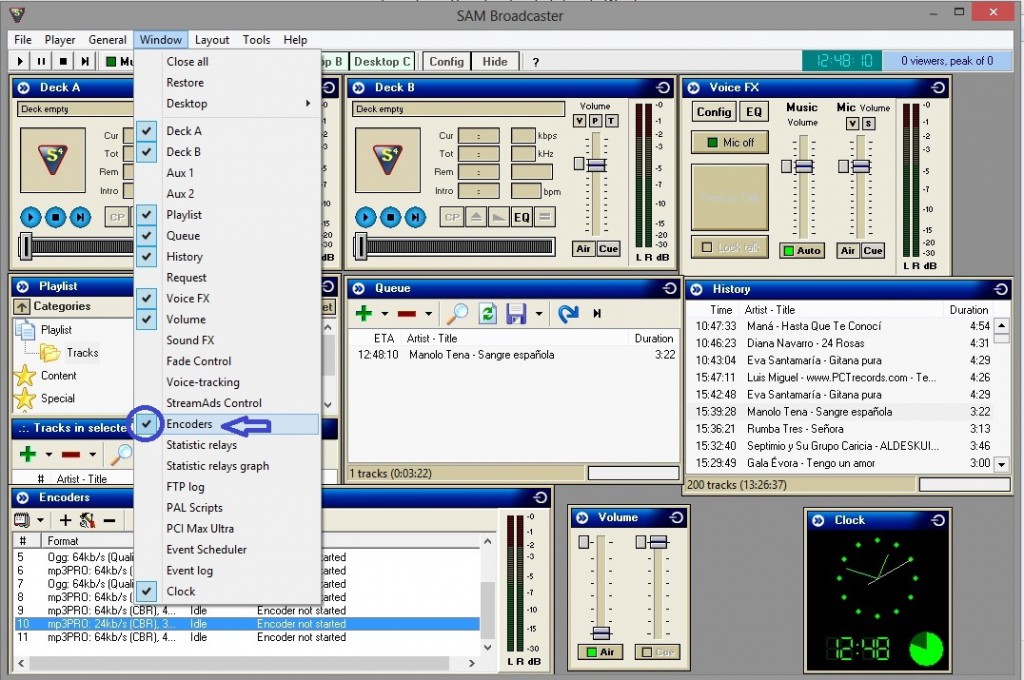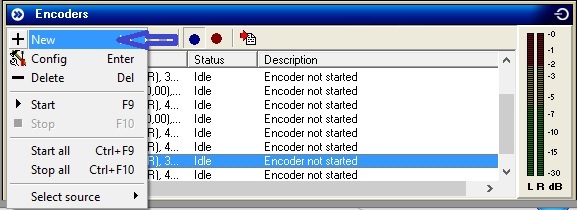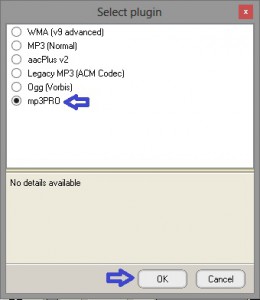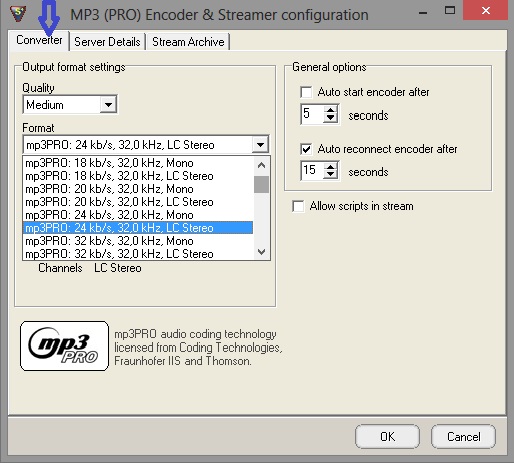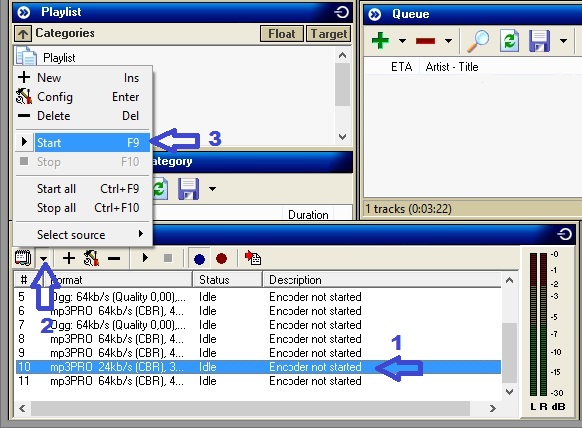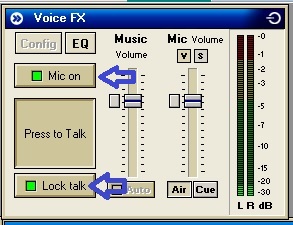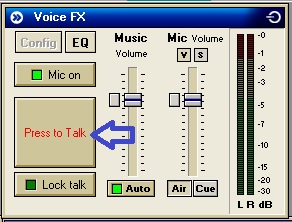Emitir radio en Thinkoo con SAM Broadcaster
TUTORIAL REALIZADO POR: Vivian
Además del Winamp, también puedes emitir por la radio de Thinkoo con el SAM Broadcaster.
Te presentamos aquí la versión del SAM Broadcaster 4.2.2 por ser la más compatible con cualquier sistema operativo: Windows XP, Vista, 7, 8… En versiones posteriores, puede variar el diseño de algunas imágenes pero el funcionamiento es el mismo.
Una vez instalado el programa debemos comprobar que están a la vista y tenemos marcadas las siguientes ventanas, pinchando en “Window”. Prestaremos principal atención a la que tiene como nombre: Encoders, es la que vamos a utilizar al configurar la radio para emitir en Thinkoo.
Dentro de la ventana Encoders, empezaremos por pinchar en New:
A continuación, elegiremos mp3PRO:
Una vez dado al OK, nos aparecerá la siguiente ventana:
Allí seleccionaremos el bitrate: mp3PRO 24 kb/s 32.0kHz Stereo. Se puede elegir un bitrate superior en el caso de que el canal donde emitas en Thinkoo o el streaming (si vas a emitir por una radio online), lo admitan.
Antes de dar al OK, pincharemos en la siguiente pestaña: ServerDetails:
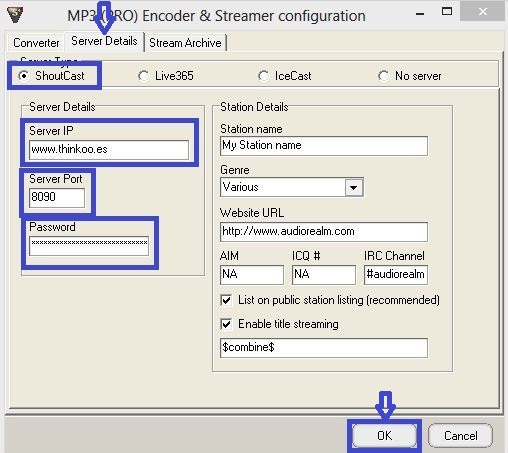
-Seleccionaremos ShoutCast.
-Dentro de Server IP, escribiremos la dirección de Thinkoo:
www.thinkoo.es
-En Server Port: 8090
-En Password, escribiremos nuestro email (con el que nos registramos en Thinkoo), la contraseña que usamos para entrar y los números del StreamID. Estos números los proporciona el Canal donde vamos a emitir al pinchar en el Icono de la radio. Todo esto separado por dos puntos:
email:contraseña:1234567
Una vez terminado, le daremos ya al OK.
La cifra de 7 dígitos del final será sustituida cada vez que vayamos a emitir, por los nuevos números que nos dará Thinkoo, tal como se ve en la imagen de ejemplo:
Ya tenemos configurado nuestro Encoder. Si queremos emitir por varios canales al mismo tiempo, habría que configurar un Encoder por cada canal.
Para emitir solo falta darle a Start con estos 3 pasos (o simplificando pinchando con el botón derecho del ratón en el paso 1 y luego Start):
Cada vez que necesitemos cambiar los números del StreamID, haremos esto mismo pero en el 3º paso pincharemos en Config. Esto hará que se abra de nuevo la ventana de Configuración donde escribimos el Password.
 A continuación, haremos doble click en la primera canción que queramos escuchar, de la lista que ya tendremos preparada anteriormente en el Queue. Los archivos en el Queue se pueden añadir de uno en uno (Add Files), o una carpeta completa (Add Directory).
A continuación, haremos doble click en la primera canción que queramos escuchar, de la lista que ya tendremos preparada anteriormente en el Queue. Los archivos en el Queue se pueden añadir de uno en uno (Add Files), o una carpeta completa (Add Directory).
Las canciones, durante la emisión, se irán cargando tanto en el reproductor Deck A como en el Deck B, alternativamente.
Si no queremo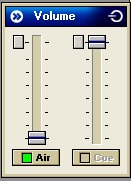 s escuchar en nuestro PC el sonido del programa, bajaremos el volumen como muestra la imagen.
s escuchar en nuestro PC el sonido del programa, bajaremos el volumen como muestra la imagen.
Así, solo escucharemos la emisión de la radio si damos al Play en el Canal de Thinkoo dónde estemos emitiendo. De esta forma, evitaremos acoples a la hora de hablar por el micrófono.
Con el SAM Broadcaster podemos hablar por el micrófono a la vez que suena la música. Ésta bajara su volumen automáticamente, cuando hablemos, para que nuestra voz resalte por encima. Para activar el micrófono pincharemos en Mic on y luego en Lock talk. Todo eso si queremos estar hablando durante un rato. En el caso de querer hablar y cortar sucesivamente, como hacen los Dj’s, será mejor pinchar y soltar en Press to Talk.
Esperamos que este tutorial te haya servido de ayuda, para emitir por la radio en Thinkoo con el SAM Broadcaster. Si aun tienes algunas dudas, puedes aclararlas enviándonos un email a: eventos@thinkoo.es